Hvordan lage piler i Word 2007
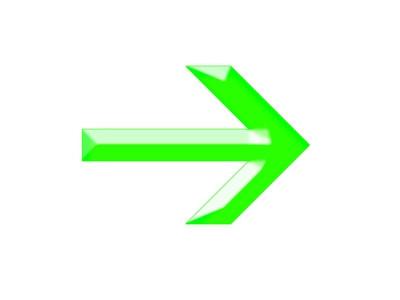
Hvis du vil legge til en pil til Word 2007-dokument, det tar litt tid å gjøre det. Microsoft Word tilbyr mer enn 20 piler du kan velge fra. Dette er nyttig hvis du oppretter et tegn som gir retninger, eller hvis du ønsker en bestemt del av et Word-dokument å skille seg ut. Når du har valgt en pil for å legge til Word, kan du endre størrelsen etter dine preferanser.
Bruksanvisning
1 Åpne Word-dokumentet du vil legge til en pil til.
2 Klikk "Sett inn" og se til "Illustrasjoner" i verktøylinjen. Du kan sette inn bilder, utklipp og former her.
3 Klikk "Shapes" for å se de forskjellige figurer du kan legge til Word-dokumentet.
4 Se til "Block Arrows" delen når Figurer menyen åpnes, og søk etter en pil du vil bruke på Word-dokumentet. Piler i forskjellige retninger er tilgjengelig, inkludert en quad pil, u-sving pil og sirkulær pil.
5 Klikk på en pil for å sette det på dokumentet. En tegning håndtak som ser ut som et plusstegn (+) vil vises på dokumentet.
6 Klikk på tegningen håndtaket på linjen du ønsker å sette pilen eller klikk på tegningen håndtaket og dra den ned eller ut for å gjøre pilen større.
